RIO Challenge C05 - Solicitud de Programa
Table of Contents
RIO Challenge C05 - Solicitud de Programa
La solicitud de Programa contiene los registros de la solicitud de un estudiante a un Programa Académico. Al momento de la creación, se crea automáticamente un registro de Inscripción en el Programa coincidente, que contiene información sobre las tarifas, así como los requisitos y las vías de los Cursos a tomar bajo ese Programa.
Los resultados del aprendizaje
- Comprender el proceso de solicitud del programa para el estudiante.
- Comprender el proceso de aprobación/rechazo de la solicitud.
Material de lectura
Tiempo estimado para completar
15 minutos.
Pasos para completar el desafío
En este desafío, un estudiante aplica a un Programa a través de la Comunidad de Estudiantes.
Revisaremos los detalles en el registro de la solicitud del programa y lo aprobaremos/rechazaremos.
También revisaremos la Inscripción al Programa y su Estado del Programa, lo que permite que el estudiante comience a inscribirse en los Cursos, si la Solicitud del Programa ha sido aprobada primero.
- Haga clic en la pestaña 'RIO Challenge V2' en la parte inferior izquierda de la página. Haga clic en 'Iniciar desafío' para generar los datos necesarios para este desafío.

- Vaya a la vista de lista de contactos y seleccione 'Desafío 5 - Solicitud de programa' .
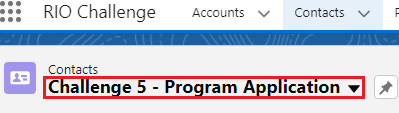
Haga clic en el contacto del estudiante 'C05 - Fred Smith' e inicie sesión en Experiencia como usuario .
-
Esto lo llevará a la Comunidad de estudiantes, que es el portal frontal con el que los estudiantes interactuarán .
Haga clic en 'Nueva aplicación' en el menú de navegación, luego haga clic en 'Programar aplicación' en la página siguiente.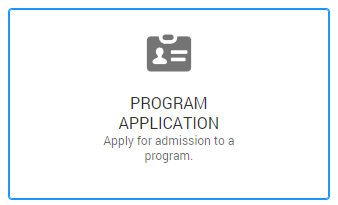
Complete la siguiente información y toda la demás información requerida en el formulario de solicitud del programa:Programa Interesado C05 - Licenciatura en Administración de Empresas Teléfono móvil 0123456789 Haga clic en 'Siguiente' y complete la siguiente información:
Término inicial C05 - Término futuro 1 Modo de estudio Tiempo completo Tipo de pago Auto pagado
Haga clic en ' Siguiente '.
Haga clic en ' Enviar '. El proceso de solicitud del programa se completa y se marcará como 'Enviado'.
Nota: este formulario de solicitud de programa se puede personalizar en el flujo de Salesforce. - Ahora que el estudiante ha enviado la solicitud, el equipo de registradores deberá revisarla.
Vuelva a la vista de la consola de Salesforce para aprobar la solicitud del programa del estudiante.
Cierre la sesión como estudiante y será redirigido de nuevo al registro del estudiante.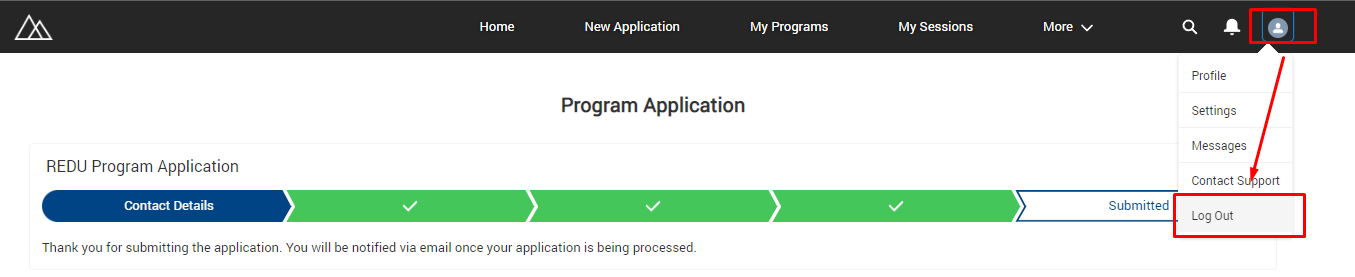
- Ahora está nuevamente en la vista de consola como registrador.
-
Diríjase a la vista de lista de Aplicaciones del programa 'Desafío 5 - Solicitud del programa' para encontrar la Solicitud del programa enviada por el estudiante 'C05 - Fred Smith'.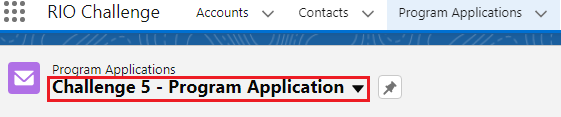
- Haga clic en la Solicitud del programa para revisar la información completada por el estudiante y asegurarse de que el Estado es 'Enviado' .
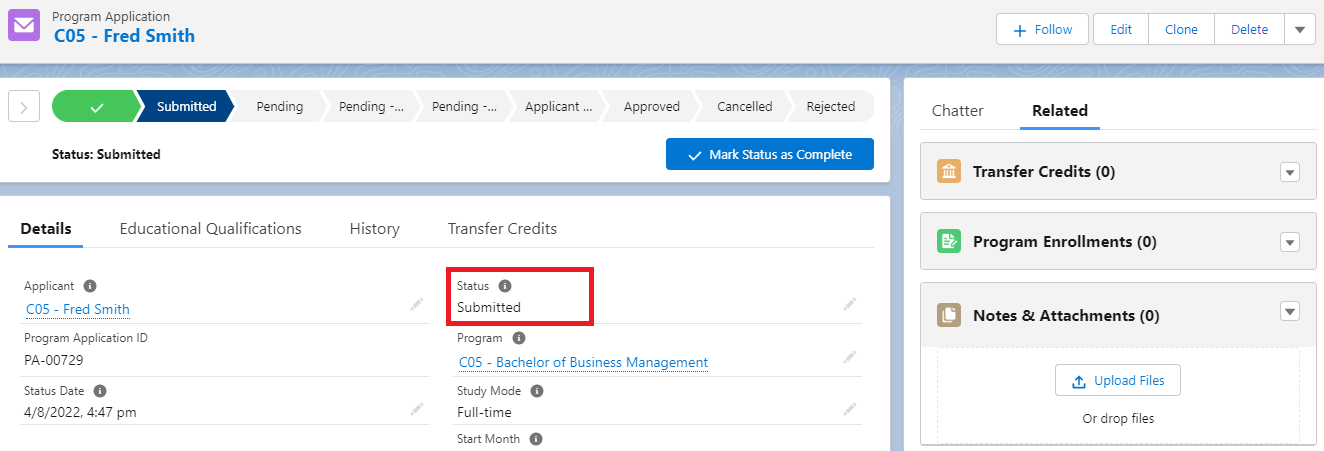
Haga clic en la pestaña ' Relacionados ' para ver la sección ' Notas y archivos adjuntos '. Esta sección permite la inserción de documentos relacionados con la solicitud.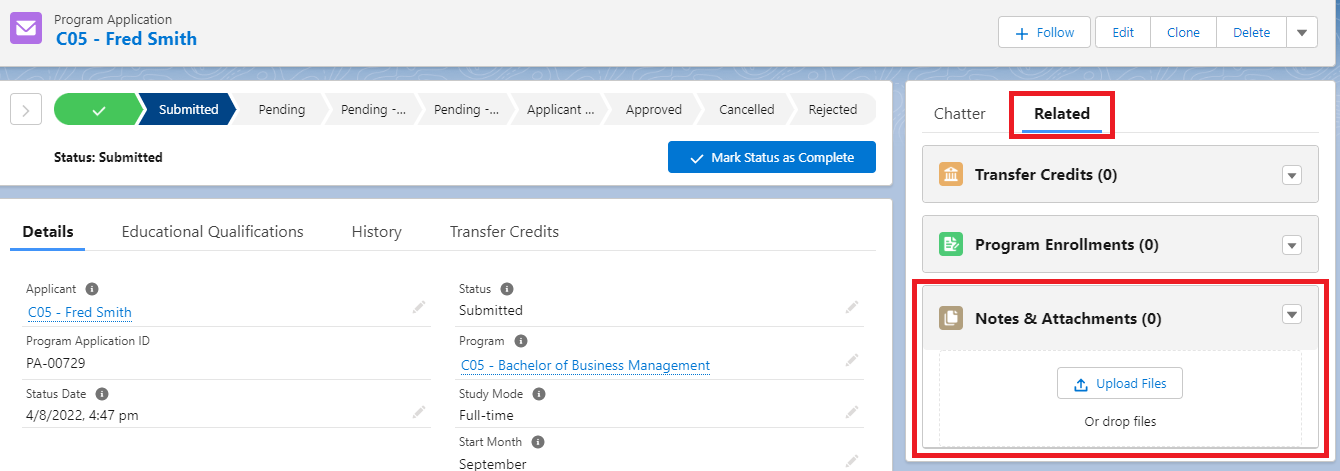
La sección Detalles muestra información sobre la aplicación.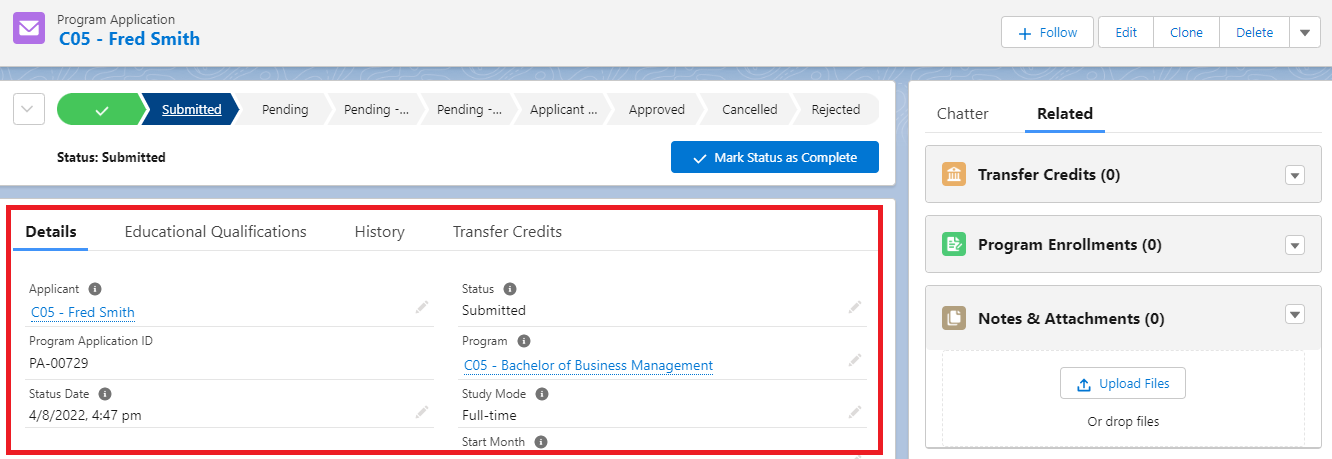
La ruta (barra de progreso de estado) también se puede editar para que contenga campos y declaraciones adicionales.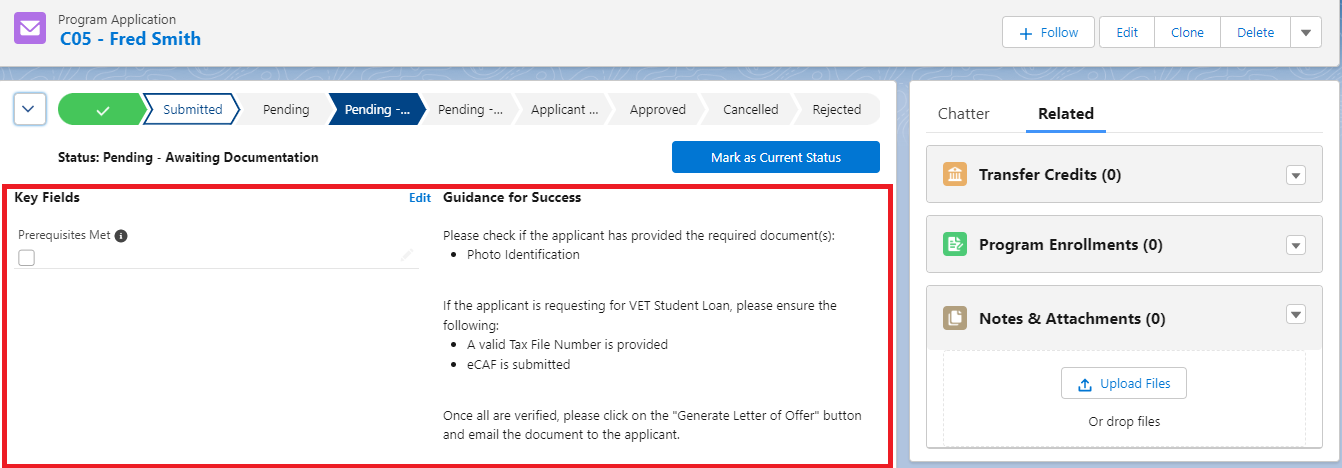
Nota: La barra se puede personalizar en Configuración de ruta.
- Para aprobar la Solicitud del Programa, actualice el registro con los siguientes detalles:
Plan de programa C05 - RIOUNI02
Ruta del programa C05 - RIOUNI02 - Tiempo completo
Estado Aprobado
- Una vez que se aprueba la solicitud, se crea la Inscripción al Programa para el estudiante, quien ahora puede proceder a inscribirse en los Cursos.
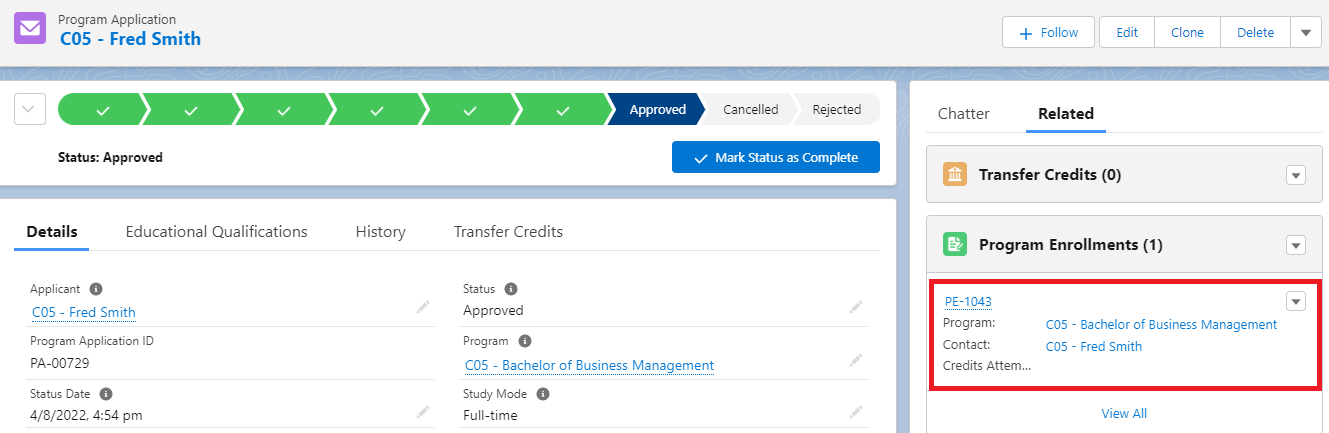
- ¡Felicitaciones, has completado el desafío! Haga clic en la pestaña 'RIO Challenge V2' en la parte inferior izquierda de la página y haga clic en 'Complete Challenge'.
